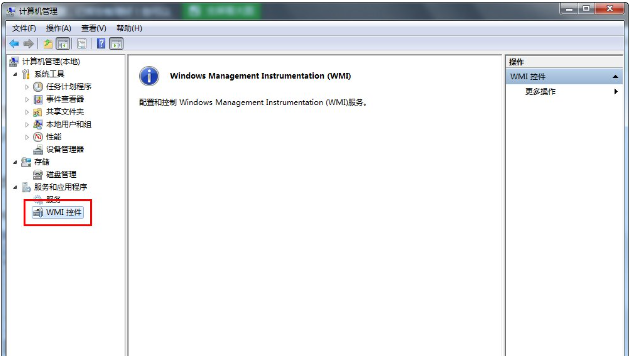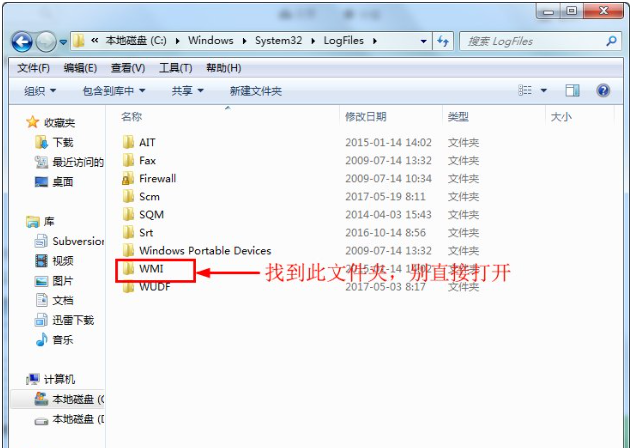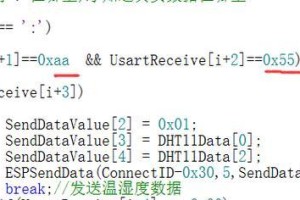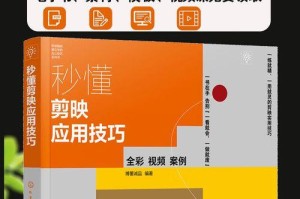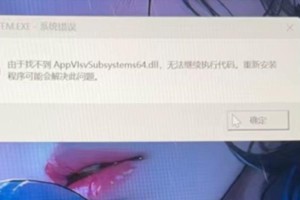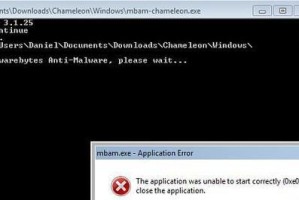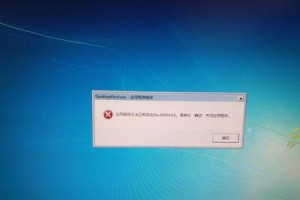在Windows 7操作系统中,用户可能会遇到宽带连接错误711,这通常与“WMI控件”未获得管理员权限有关。以下是解决此问题的详细步骤:
步骤1:理解问题原因错误711通常表明远程访问连接管理器服务无法加载,这可能是由于Windows Management Instrumentation (WMI) 控件没有适当的管理员权限。
步骤2:获取文件夹管理员权限
在桌面上找到“计算机”图标并打开。
进入C盘,然后打开“Windows”文件夹。
在“Windows”文件夹中找到并打开“system32”文件夹。
在“system32”文件夹内找到并打开“LogFiles”文件夹。
右键点击“WMI”文件夹,选择“获取管理员权限”。
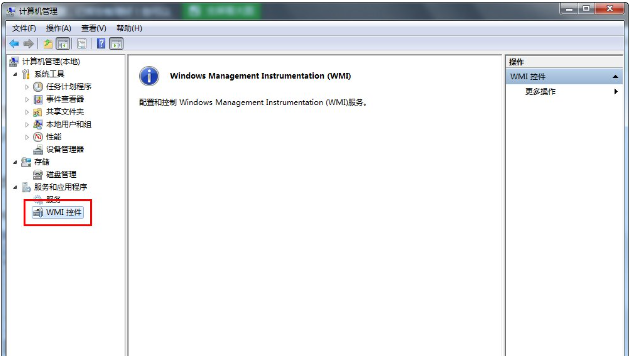
步骤3:重启电脑完成上述步骤后,重启您的电脑。这将使更改生效,并可能解决错误711问题。
步骤4:检查服务状态如果问题仍然存在,检查以下服务是否已启动:
这些服务可以在“计算机管理”中的“服务和应用程序”下找到。
步骤5:考虑其他解决方案如果上述步骤未能解决问题,您可以尝试以下方法:
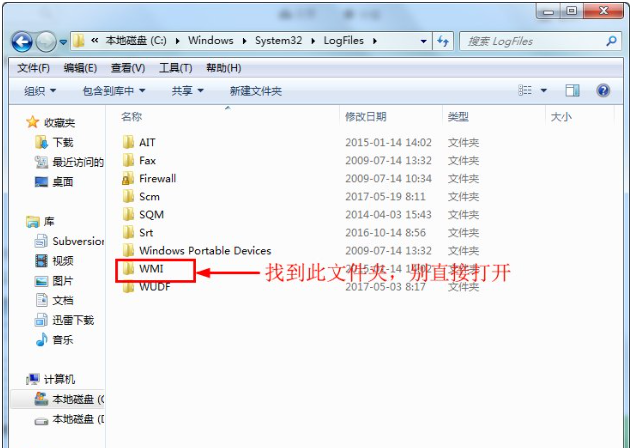
结语:
通过以上步骤,大多数情况下可以解决Windows 7系统中出现的宽带连接错误711问题。如果问题依旧存在,可能需要更深入的诊断或寻求专业技术支持。请在尝试任何解决方案之前备份重要数据,以防止数据丢失。